ラボで Windows VM に接続する (Azure DevTest Labs)
この記事では、ラボで Windows VM に接続する方法について説明します。
Windows VM に接続する
Azure portal にサインインします。
検索バーで "DevTest Labs" を検索して選択します。
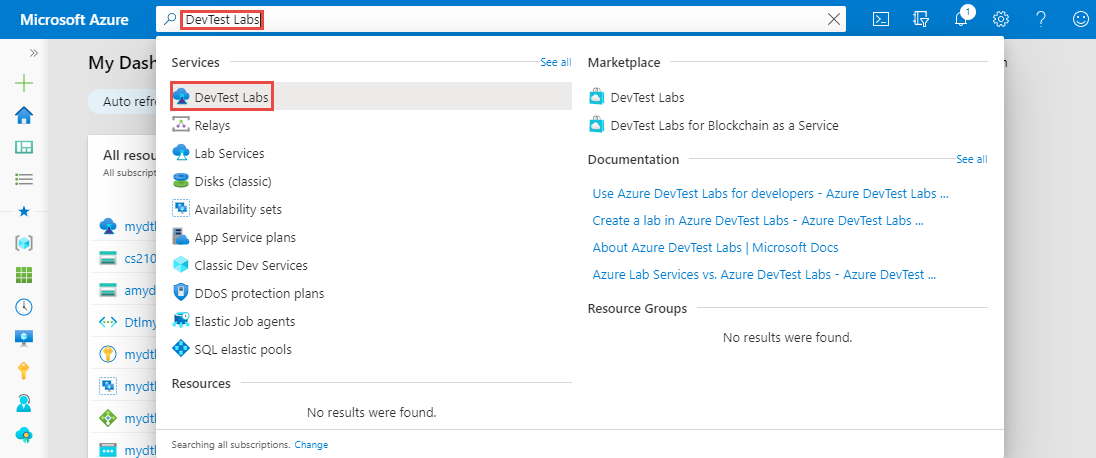
ラボの一覧で、目的のラボを選択します。
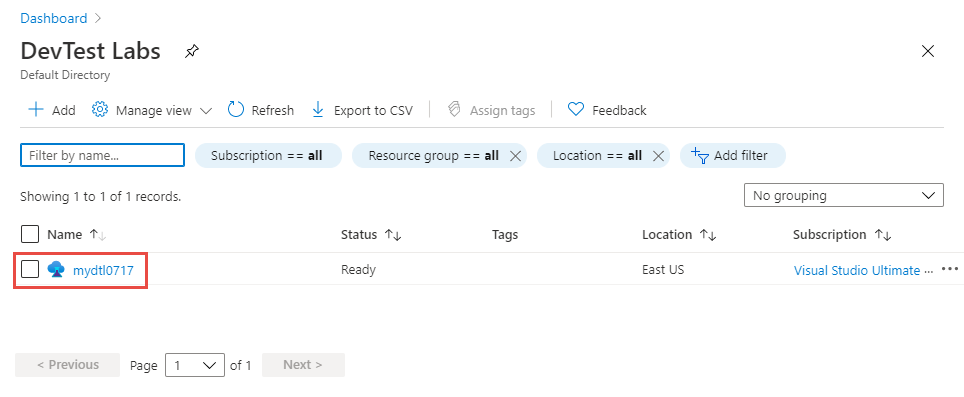
ラボのホーム ページで、 [仮想マシン] の一覧から使用している Windows VM を選択します。
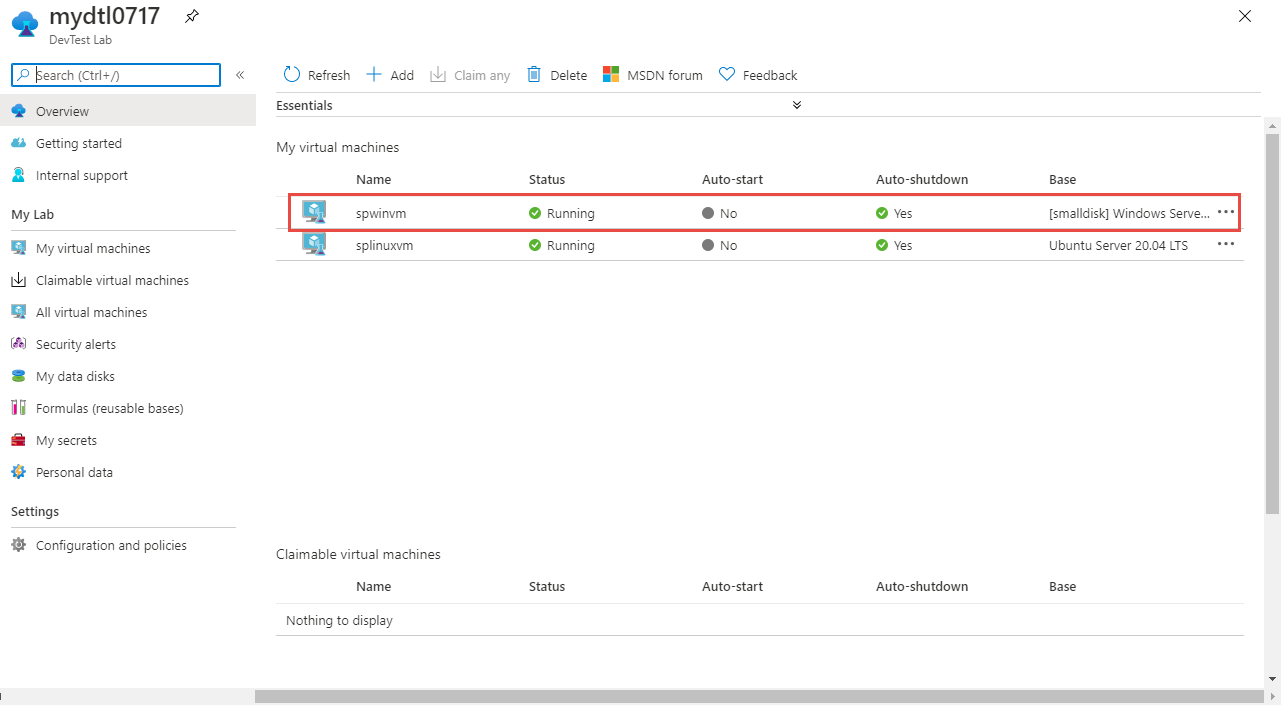
VM の [仮想マシン] ページで、ツール バーの [接続] を選択します。 VM が停止している場合は、最初に [開始] を選択して VM を起動します。
![ツール バーの [接続] を選択する](media/connect-windows-virtual-machine/select-connect.png)
Edge ブラウザーを使用している場合は、ブラウザーの下部にダウンロードした RDP ファイルへのリンクが表示されます。
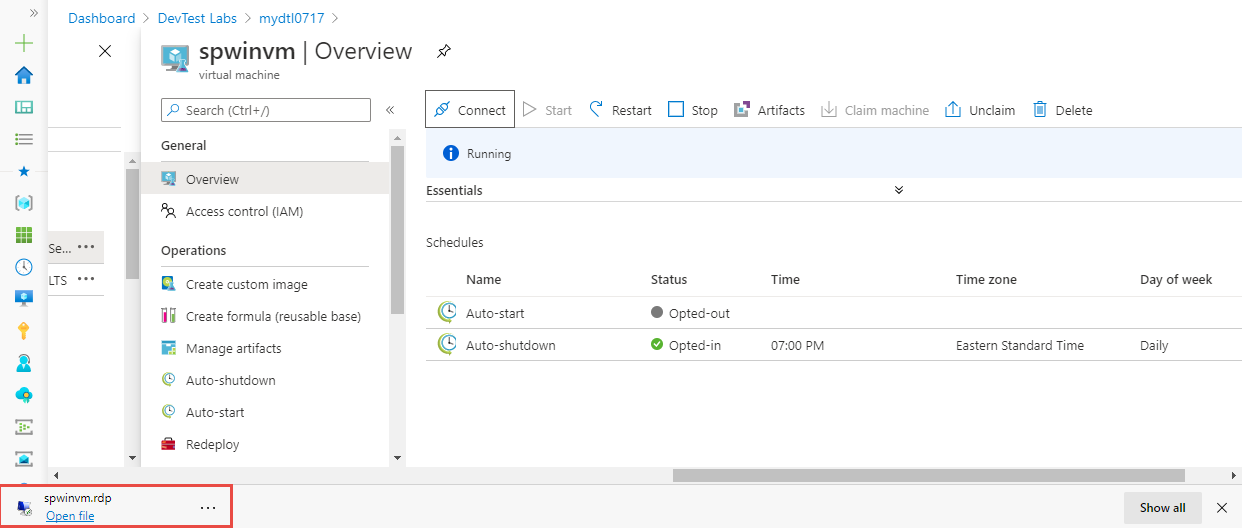
RDP ファイルを開き、VM の作成時に入力した VM の資格情報を入力します。 これで、Windows VM に接続されているはずです。
次の手順
フィードバック
以下は間もなく提供いたします。2024 年を通じて、コンテンツのフィードバック メカニズムとして GitHub の issue を段階的に廃止し、新しいフィードバック システムに置き換えます。 詳細については、「https://aka.ms/ContentUserFeedback」を参照してください。
フィードバックの送信と表示